Миндоходов в листі від 19 лютого 2014 року роз'яснило порядок представлення звітності через "Електронний кабінет платника податків".
1. Ннеобходимо мати комп'ютер з операційною системою Windows : версії від Windows XP SP 3 до Windows 8 і доступ до мережі Інтернет. Бажано мати встановлений Microsoft.NET версії 4.0 або вище (у разі відсутності вам запропонують встановити автоматично).
2. Зайти на інформаційний ресурс www.acskidd.gov.ua акредитованого центру сертифікації ключів, підготувати за зразком пакет документів і узяти необхідну кількість електронних носіїв (флэш-накопители, диски CD - R), з якими особисто явитися в Центр для безкоштовного отримання послуг електронному цифровому підпису.
3. Після отримання послуг електронного цифрового підпису увійти до "Електронного кабінету" через URL- адреса http://kpp.minrd.gov.ua, або по гіперпосиланню "Електронний кабінет платника" податків на офіційному веб-порталі http://minrd.gov.ua. Після цього на екрані з'явиться головна сторінка сервісу.
4. Ознайомитися з Інструкцією по роботі з системою, натиснувши відповідне гіперпосилання на головній сторінці сервісу. Після цього треба натиснути на вкладку "Вхід в кабінет платника".
5. При першому вході в "Електронний кабінет" необхідно здійснити імпорт усіх сертифікатів платника (наприклад, для юрособи - директора, бухгалтера, друку) податків, натиснувши кнопку "Імпорт сертифікатів" в діалоговому вікні і вибравши сертифікати з теки, в яку вони скопійовані ( при підключенні Інтернету користувача через проксі-сервер, задати адресу проксі-сервера, натиснувши кнопку "Налаштування проксі" в діалоговому вікні). Після успішного імпорту сертифікатів і налаштування проксі-сервера в полі "Приватний ключ" ввести особистий електронний ключ і пароль в поле "Пароль".
6. Для формування і представлення платниками податкової звітності в електронному вигляді необхідно в лівому верхньому кутку головної сторінки натиснути режим "Звітність". Для виявлення можливих помилок у повністю заповненій декларації треба у верхньому меню натиснути кнопку "Перевірити". Якщо в податковій звітності виявлені помилки, з'явиться пункт меню "Документ містить помилки"! із стрілкою вниз. При натисненні на стрілку з'являється інформація про виявлені помилки, які треба виправити.
7. Для відправки документу у верхньому меню в полі "ДПІ" необхідно вибрати потрібний орган ДПІ, натиснути на кнопку "Відправити до ДПІ" і ввести в діалогове вікно особистий ключ і пароль одного з посадовців платника податків і друку (за наявності). Після підписання документу на екрані з'явиться повідомлення про отримання документу, а в режимі перегляду звітів - представлений звіт квитанції № 2.
8. У підтвердження прийому представленої звітності платникові направляють другу квитанцію. Її направляють в текстовому форматі: тут відмічають реквізити прийнятого податкового документу в електронній формі, дату і час прийому документу, реєстраційний номер, податковий період і дані відправника квитанції. На другу квитанцію наносять електронний цифровий підпис Миндоходов. Її шифрують і направляють платникові (другий екземпляр зберігають в Миндоходов).
Якщо платник виявив помилку у відправленому звітівін може направити уточнюючий звіт.
Електронним сервісом можуть скористатися платники податків юрособи і самозанятые особи - фізособи-підприємці і особи, що здійснюють незалежну професійну діяльність.